Convierte todos tus archivos de audio de una sola vez con XRECODE3

Si nos gusta disfrutar de contenido multimedia en nuestro ordenador, seguramente en alguna ocasión nos hubiera podido gustar la posibilidad de extraer el sonido de un video para poder reproducirlo en MP3 o bien cambiar el formato de los archivos de audio más comunes. Para realizar estas funciones, existen los convertidores de audio, entre los que se encuentra XRECODE3 y sobre el cual vamos a hablar hoy.
Convierte todo tipo de archivos de audio con XRECODE3
XRECODE3 es una potente herramienta con la que podremos convertir archivos de audio. Admite la mayoría de los formatos de audio más comunes como son el MP3, WAV, DSD, entre otros. También nos permite extraer el archivo de audio de los vídeos, siendo compatible con los formatos más comunes. También es posible capturar audio directamente desde un CD.
Con esta aplicación podremos convertir audio a muchos formatos a la vez gracias a su modo de salida “Múltiple». También permite exportar e importar metadatos desde y hacia un archivo externo. Además, dispone de soporte para archivos de audio de 24 y 32 bits y permite conversión paralela mediante el uso de la potencia la CPU multinúcleo.
Formatos soportados
Formato de entrada (audio y vídeo): MP3, MP2, CDA, Ogg, FLAC, APE, AC3, MPC, TTA, TAK, WAV, DTS, M4A, M4B, MP4, RA, RM, AAC, AVI, WMA, MPG, VOB, MKV, CUE, FLV, SWF, MOV, OFR, WMV, DivX, M4V, SPX, 3GP, entre otros.
Formatos de salida (audio): MP3, MP2, Ogg, WMA, FLAC, WavPack, WAV, W64, RF64, DTS, Opus, ALAC, AC3, AIFF, M4A, SWF, TAK, APE, MPC, OFR, TTA, RAW, DSD, U-Law/A-Law y Audio libro.
El uso de XRECODE3 es muy sencillo e intuitivo
Esta aplicación es muy fácil de instalar y de usar, no consume muchos recursos del sistema y tampoco ocupa mucho espacio en el disco duro. Dispone de una interfaz simple e intuitiva, completamente traducida al español, por lo que cualquier persona podrá usarla, desde principiante hasta usuarios avanzados.
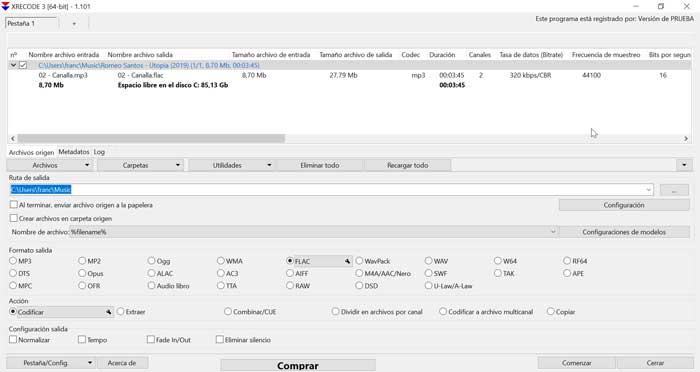
Una vez la ejecutamos nos aparece el menú principal de la aplicación. Para empezar a usarla tan sólo deberemos de arrastrar cualquier archivo de audio o vídeo que tengamos en la parte superior. Aquí nos aparecerá toda la información disponible del archivo como el nombre, tamaño, códec, duración, canales, bitrate, etc.
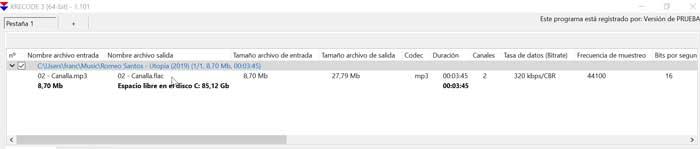
A continuación, debemos seleccionar la «Ruta de salida» del archivo, que es la carpeta de nuestro disco duro donde queremos que quede alojado el archivo que vamos a convertir. También dispondremos de dos casillas que podemos marcar si al terminar, queremos mandar el archivo de origen a la papelera y crear archivos en la carpeta origen.

En la pestaña de “Configuraciones de modelos” podremos configurar todos los datos del archivo que vamos a crear. Incluye Nombre del archivo, CD, CUE, Mezclando, Múltiples fuentes, Dividir, Multi-canal, Audio Libro, etc.
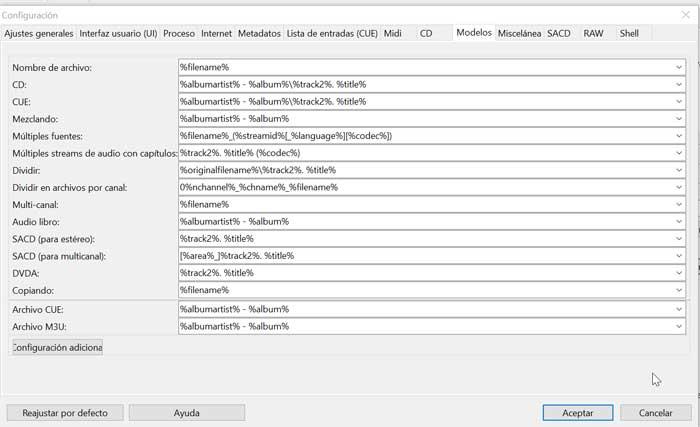
El siguiente paso es elegir el «Formato de salida» al que queremos convertir nuestro archivo de audio. Por ejemplo, si nuestro archivo está en mp3, podemos seleccionar convertirlo en WAV, DTS, etc. Disponemos de 25 formatos diferente para elegir el que más se adapte a nuestras necesidades. También deberemos elegir la «Acción» que vamos a desarrollar, que puede ser: Codificar, Extraer, Combinar/CUE, Dividir en archivos por canal, Codificar a archivos por canal y Copiar.

Por último, podemos elegir algunas de manera opcional la «Configuración de salida», con opciones como Normalizar, Tempo, Ade In/Out y Eliminar silencio. Una vez ajustado todos los parámetros necesarios, pulsamos en «Comenzar» y el programa se encargará de convertir el archivo en cuestión de segundos.
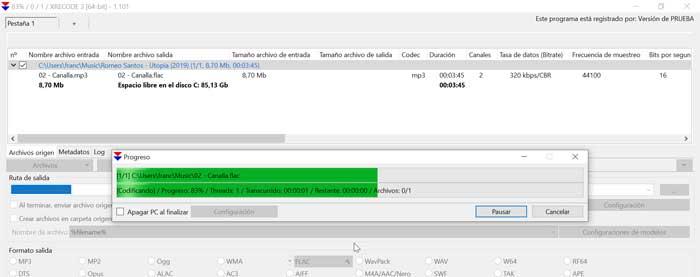
Cómo descargar XRECODE3
XRECODE3 es un convertidor de pago con muchas funcionalidades por lo que habrá que pagar para poder utilizarla. El precio de su licencia es de 10 euros y permite descargar y usar el programa en modo escritorio o en versión portable para poder usarlo en diferentes lugares. Adicionalmente, nos permite descargar una versión de prueba gratuita de 30 días desde su página web. Este programa es compatible con Windows XP, Vista, Windows 7, Windows 8, Windows 10 de 32/64 bits y en Wine.
Convertidores de audio alternativos
Si buscas algunas alternativas para convertir audio te mostramos algunas opciones que pueden resultar de de gran interés.
MediaHuman Audio Converter
Se trata de un programa para convertir audio de forma sencilla a diferentes formatos de archivos. Es compatible con muchos formatos de entrada populares como AC3, MP2, MP3, WAV, FLAC, entre otros. De la misma forma soporta formatos de salida como AC3, AAC, ALAC, FLAC, M4R, MP3, OGG, WAV y WMA. Es multiplataforma, por lo que lo podremos usar en ordenadores con Windows, Mac OS y Linux. Podemos descargarlo de forma gratuita desde su web oficial.
Zamzar
Estamos ante una aplicación que es aplicación de conversión de archivos de audio en línea, capaz de soportar los formatos de audio más comunes. Entre los archivos de entrada compatible se encuentran 3GA, AAC, AC3, AIFC, FLAC, M4A, MP3, Ram, WAV, WMA, OGG y OGA. Cómo formatos de salida podemos optar por AAC, AC3, FLAC, M4A, MP3, OGG, WAV yM4R. Podemos usar este convertidor de archivos de audio simplemente accediendo a su web oficial.
Freemake Audio Converter
Con esta herramienta podremos convertir archivos de audio entre más de 50 formatos disponible, entre los que se encuentra MP3, WMA, WAV, M4A, AAC y FLAC. Es rápido, sencillo y con unos resultados de gran calidad. También podremos extraer el sonido de un vídeo en su formato original. Descarga Freemake Audio Converter de forma gratuita desde su web oficial.
Fuente: SoftZone https://ift.tt/3eUvuDe Autor: Fran Castañeda
.png)
